Подготовить Gboard - Реалистичная клавиатура для Android - одна из самых простых и умных приложения для клавиатуры на этой планете. Он предлагает быстрый поиск, быстрый перевод, пакеты эмодзи и другие функции. Однако не многие из нас используют весь потенциал Gboard, потому что не знают, как это сделать.
Итак, в этой статье я покажу вам лучшее, что есть в Gboard, подчеркнув его замечательные функции и возможности настройки. Как только вы усвоите все советы и рекомендации, вы начнете Наслаждайтесь Gboard полностью.
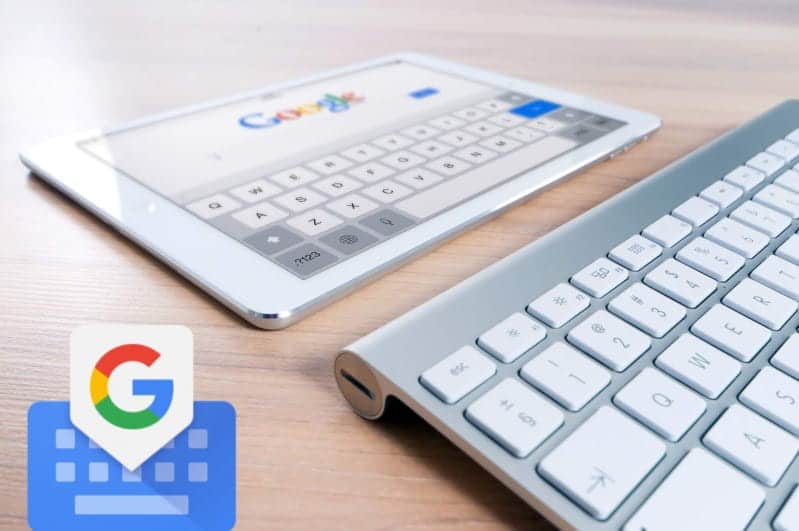
Gboard, несомненно, является одним из самых популярных клавиатурных приложений для Android с такими функциями, как пролистывание текста, словарь ярлыков, смайлики, поддержка GIF, буфер обмена, темы, автокоррекция, режим работы одной рукой и несколько небольших настроек, таких как изменение размера высота клавиатуры и т. д. Эти функции доступны во всех приложения для клавиатуры Вот некоторые из функций, которые делают Gboard королем всех клавиатур. Давайте начнем.
Лучшие советы и хитрости Gboard
1. Пишите своим голосом
Gboard по-прежнему опережает конкурентов, когда речь идет о точности голосового набора. Приложения вроде Клавиатура Samsung Это по сравнению с интеграцией голосового набора, но у Gboard есть дополнительное преимущество, потому что он использует собственный API преобразования речи в текст. Это ускоряет голосовой набор по сравнению с любым другим приложением. Вы также можете загрузить языки для автономного использования с Настройки Gboard -> Голосовой набор -> Распознавание речи в автономном режиме -> Перейти ко всем и загрузите нужный язык.
Однако эта функция полезна только при письме на английском языке. Хотя он имеет языковую поддержку для ряда языков, я не могу признать это, и на него по-прежнему сложно полагаться.
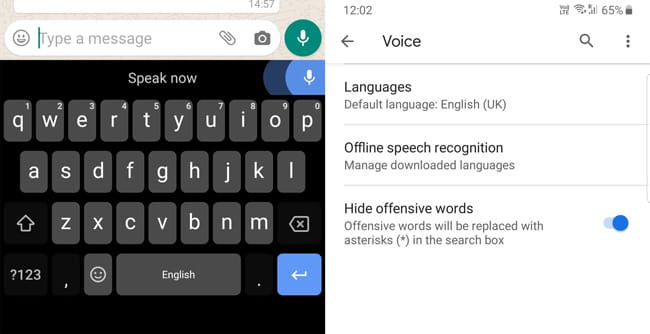
2. Удаляйте слова и предложения с помощью прокрутки.
Это одна из недооцененных функций Gboard. Кнопка удаления работает нормально, если вы хотите удалить некоторые символы. Но если вы хотите удалить несколько слов или даже предложений, этот быстрый жест вам пригодится. Вы можете провести пальцем влево от кнопки удаления, чтобы выбрать и удалить слова. Но по умолчанию эта функция не включена, вам нужно будет перейти в Настройки Gboard -> Быстрый ввод -> Включить жесты удаления.
Кстати, вы также можете включить Прокрутка набора текста В этих настройках вы можете провести вверх по клавиатуре для ввода. Это позволяет вам писать, плавно перемещая палец по буквам, без необходимости нажимать каждую кнопку отдельно.
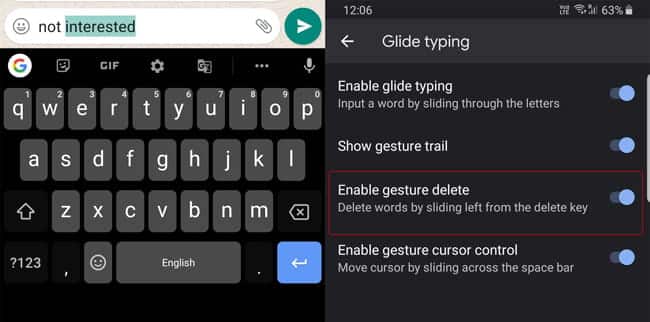
3. Отменить неправильное удаление
Бывают случаи, когда вы случайно удаляете слишком много слов, и вы часто будете сталкиваться с подобными ситуациями, когда используете функцию удаления смахивания. В любом случае, Gboard предоставляет небольшую функцию, которая может легко вернуть все слова, которые вы убрали. Только после удаления слова или предложения вы увидите удаленную часть в области предложенных слов, просто нажмите на слова, и это отменит действие удаления. Это очень маленькая функция, но иногда она может быть полезной.
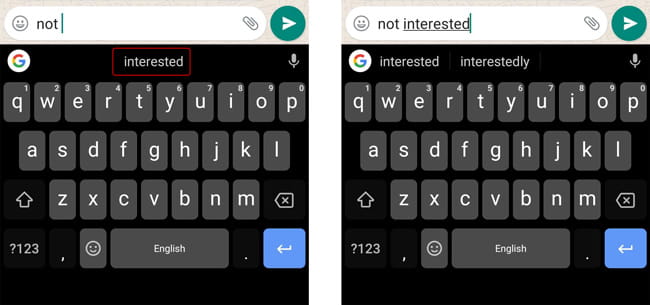
4. Избавьтесь от нежелательных предложений.
Google учится на вашем поведении при вводе текста, чтобы делать более точные предложения. Но иногда Gboard выявляет ошибки в написании и начинает предлагать их. У вас есть возможность удалить неправильно предложенные слова. Просто введите слово, которое вы хотите удалить из истории предложений (или словаря), когда оно появится в предложениях, нажмите и удерживайте слово на панели, а затем перетащите его в появившийся контейнер. Однако этот метод не только удаляет слово из предложений, но и позволяет Google понять, что вы предлагаете с этого момента.
Если вы хотите удалить каждое созданное вами слово, вы можете перейти на Настройки Gboard -> Дополнительно -> Удалить выученные слова. Но помните, этот процесс нельзя отменить.
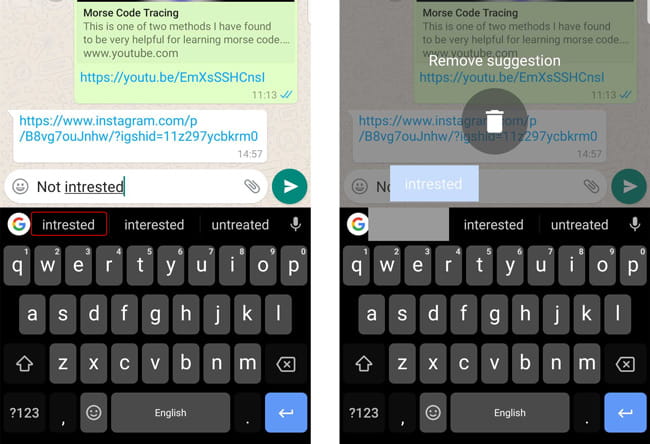
5. Найдите смайлы и гифки.
Говоря о предложениях, Google также предоставляет вам смайлики на панели предложений, связанные с тем, что вы вводите. Помимо этого, у вас также есть возможность искать смайлики и GIF-файлы, что недоступно во многих приложениях для клавиатуры.
Вы можете искать, используя такие слова, как счастливые слезы, праздник, рождество, имена фильмов и актеров, и он покажет вам соответствующие GIF-файлы. Вы также можете искать смайлики с именами животных, цветов, смайликов и т. Д., Чтобы найти смайлики.
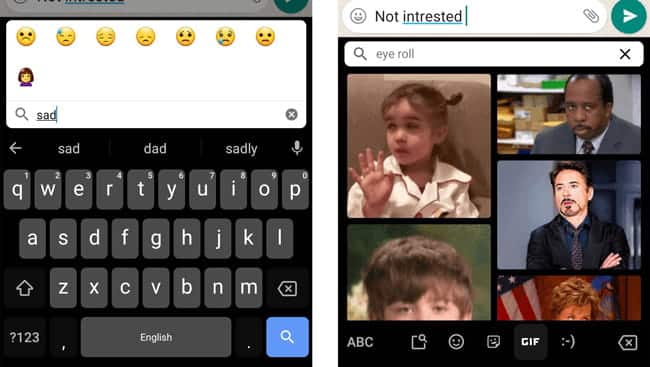
6. Кухня с эмодзи
Emoji Kitchen - это забавная маленькая первая в своем роде функция, которая недавно была представлена в приложении Gboard. Он смешивает два разных смайлика, чтобы получился смайлик в стиле Франкенштейна. Google предлагает использовать его, когда вы испытываете сразу несколько эмоций. В любом случае, они выглядят великолепно, хотя я не очень часто использую смайлики. Вот несколько смайликов из Emoji Kitchen.
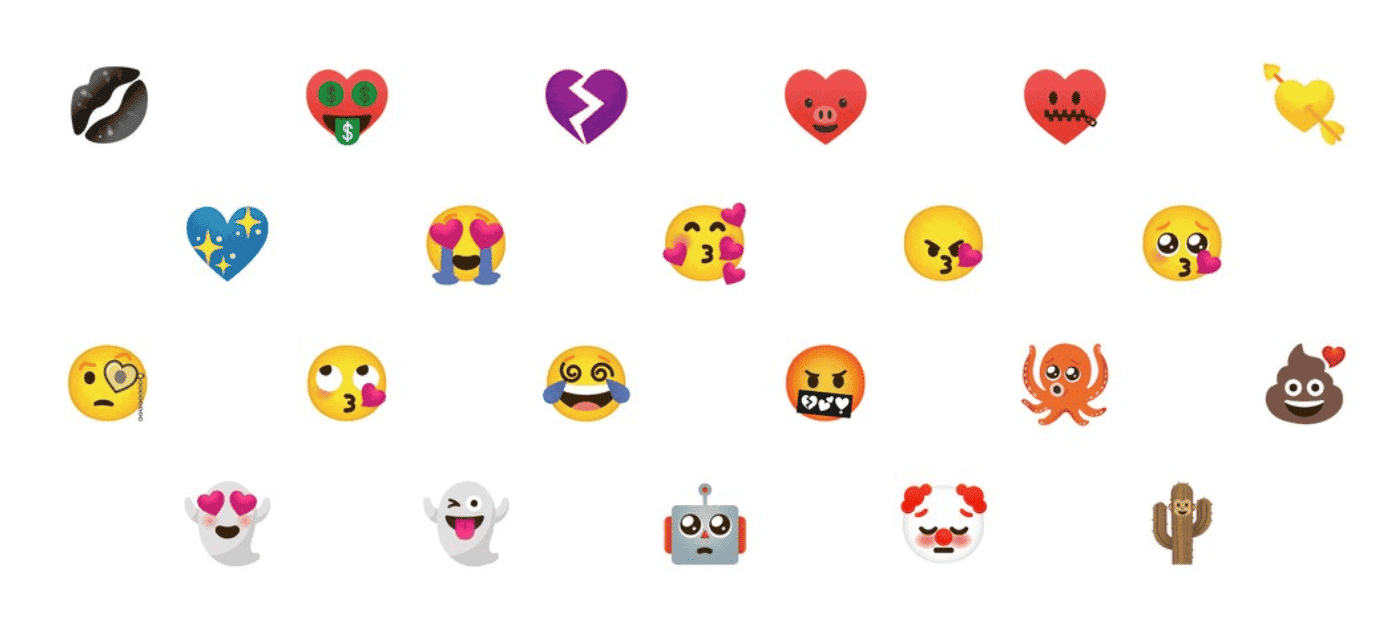
Эта функция все еще находится в стадии бета-тестирования, но Google развернет ее где-то в 2020 году.
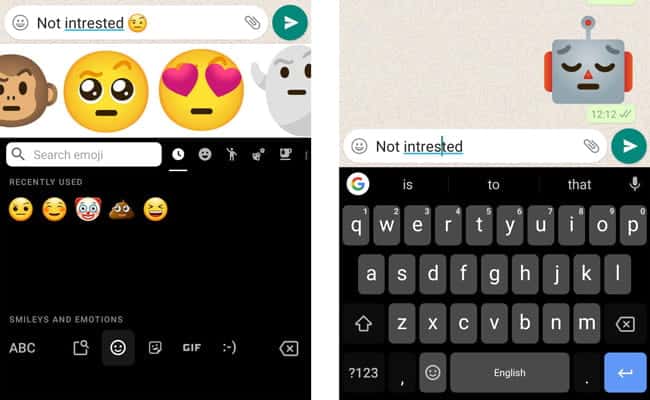
7. Упростите редактирование текста.
В Google Gboard есть два способа упростить редактирование текста. Вы можете использовать клавишу пробела, чтобы перемещать курсор вперед и назад и помещать курсор в любом месте, как на клавиатуре iOS. Вы можете включить это, перейдя в Настройки Gboard -> Прокрутите до ввода и включить Управление курсором с помощью жестов.
Чтобы перейти на следующий уровень, откройте режим редактирования текста на панели предложений. Если раскладка клавиатуры изменяется с помощью кнопок перемещения, выбора и копирования-вставки. По моему опыту, вы можете выделить текст в этом режиме намного быстрее, чем пытаться выделить долгим нажатием на слова.
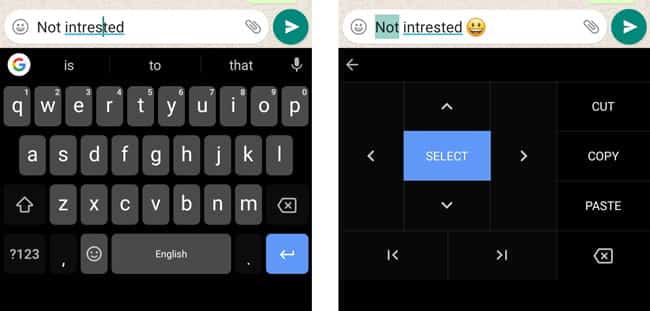
8. Быстрый перевод
Во-первых, Google уже является лидером в поле перевода Использование Google Translate. Неудивительно, что он реализует ту же функцию на своей клавиатуре, где люди обычно используют ее для набора текста.
Самое приятное то, что эта функция реализована настолько удобно, что вы можете полностью на нее положиться. Просто нажмите на опцию «Перевести» на панели предложений и выберите язык, на который вы хотите преобразовать слова. Gboard автоматически определит язык, который вы вводите, и переведет его на выбранный вами язык.
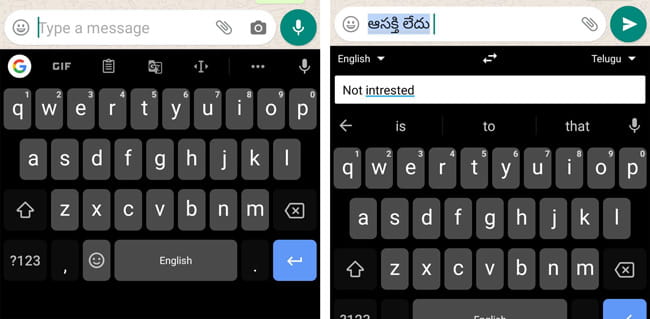
9. Переключайтесь между языками.
Gboard славится поддержкой многих языков. Это, несомненно, лучший выбор для людей, которые любят часто переключаться между языками. Приложение клавиатуры даже поддерживает небольшие региональные языки со всего мира. Вы также можете легко переключаться между языками, просто нажимая пробел и выбирая язык.
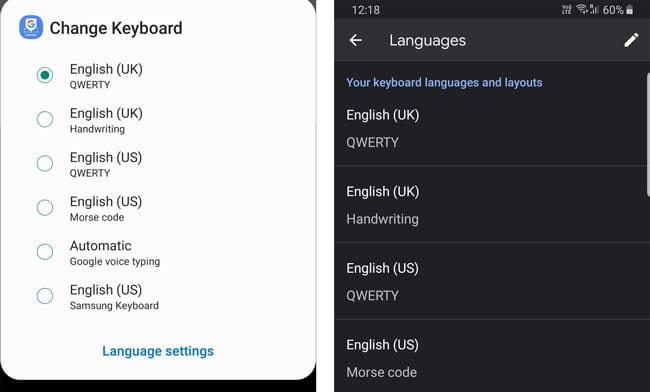
10. Азбука Морзе и почерк.
Помимо языковой поддержки, Gboard поддерживает рукописный ввод и код Морзе. Я использую Samsung Galaxy Note 9, и функция рукописного ввода всегда является для меня приятным бонусом. Он действительно эффективен для точного распознавания слов и позволяет печатать намного быстрее, завершать работу и идти домой. Это выбор азбука Морзе Это не упрощает работу, но код может быть интересным в использовании.
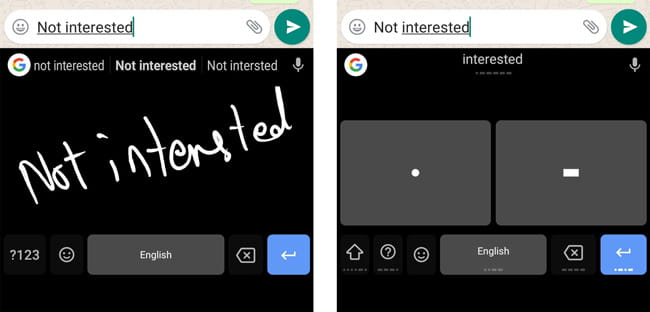
11. Мгновенный поиск в Google.
Мне нравится искать в Google что-то прямо с клавиатуры, но я не против открыть браузер и искать оттуда. Но мой взгляд постепенно изменился, и теперь я могу найти ссылки на ближайшие магазины, рестораны, банкоматы и т. Д. И поделиться ими с друзьями за считанные секунды. Также полезно выполнить быстрый поиск некоторой информации, такой как PIN-коды и т. Д. Лучше всего то, что я начал искать учебные пособия прямо с клавиатуры, когда у меня возникла какая-либо проблема на моем телефоне, которая помешала мне получить доступ к браузеру.
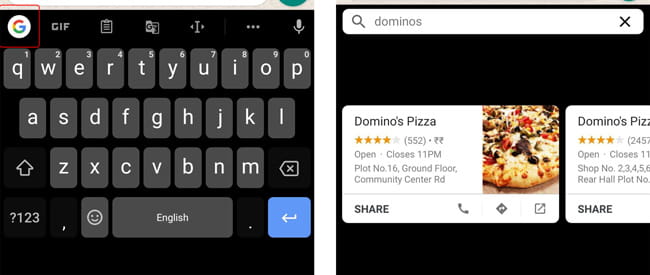
12. Удалите историю поиска Google.
Когда вы выполняете поиск чего-либо в Gboard, Gboard показывает три последних запроса для быстрого доступа. Но иногда отображение некоторых поисковых запросов может быть очень неприятным, когда кто-то пользуется вашим телефоном. Во всяком случае, в Gboard есть небольшая функция для удаления истории поиска долгим нажатием на поисковый запрос.
Всегда лучше удалить его, потому что клавиатура - это наиболее распространенная вещь, которую кто-либо использует при использовании вашего телефона.
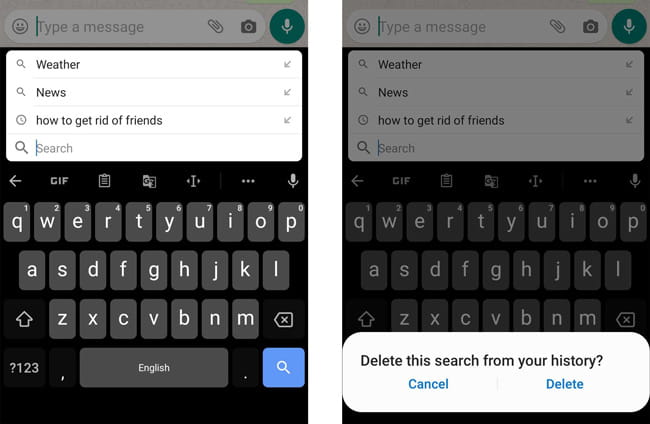
13. Режим инкогнито.
. часто считается Режим инкогнито Это считается само собой разумеющимся, и никто об этом не говорит. Когда вы находитесь в режиме инкогнито, Gboard имеет эту замечательную функцию, которая также автоматически переключается в режим инкогнито и перестает учить слова и отслеживать данные. Это действительно имеет смысл при использовании скрытности.
Все клавиатуры должны иметь эту функцию по умолчанию, но варианты, которые имеют эту функцию, - это приложения клавиатуры Gboard или Swiftkey. Но вам нужно вручную переключиться в режим инкогнито на Swiftkey, а Gboard делает это автоматически. Самое приятное то, что он работает во всех браузерах, просто потрясающе.
14. Прекратить отправку записываемых данных на серверы Google.
Gboard предлагает функции, которых нет в большинстве других приложений для клавиатуры, в чистом пакете. Но есть много людей, которым не нравится, что Google отслеживает их данные.
Таким образом, Gboard позволяет пользователям решать самим. Если вы не являетесь поклонником Google для отслеживания данных клавиатуры и статистики использования, вы можете перейти на Настройки Gboard -> Дополнительно -> и отключите параметры »Поделиться статистикой использования" А также «Персонализация» А также "Улучшение Gboard. Но также помните, что некоторые функции, такие как предложения слов, не будут работать так точно, как раньше.
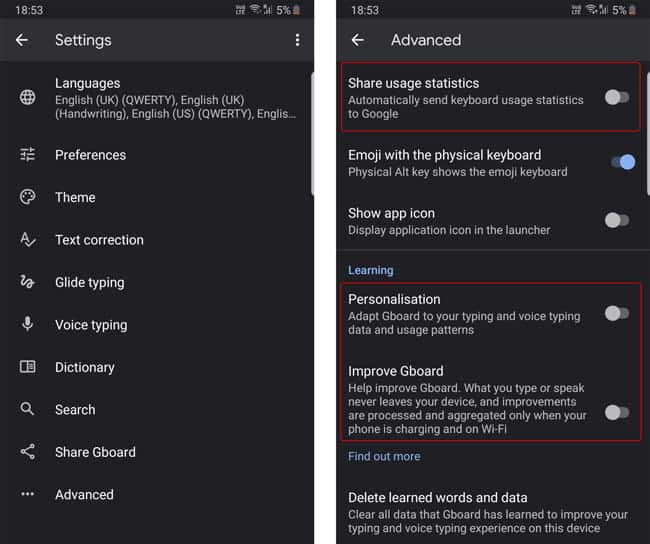
Советы и хитрости Gboard
Есть много функций, таких как наклейки, которые вы можете искать и загружать с самой клавиатуры. Gboard - также единственное популярное приложение для клавиатуры, которое предлагает смайлики, что делает его полностью функциональным в чистом и элегантном дизайне. В любом случае, в версии Gboard для iOS отсутствуют некоторые функции, такие как буфер обмена, текстовый редактор, функции рукописного ввода, Emoji Kitchen и т. Д. Но если вы используете Android, то Gboard, несомненно, является лучшим приложением для клавиатуры, которое предлагает все основные функции, а также некоторые дополнительные уникальные функции, которые могут пригодиться. Что вы думаете об этих функциях, дайте мне знать в комментариях ниже? Вы можете узнать Лучшие советы по быстрому вводу текста на телефоне Android.







